Suno AI に新たにLoop Video機能が実装されました!

<Loop Video機能とは?>
■登録すると楽曲の再生画面 (Web/iOSなどの専用モバイルアプリ上)で楽曲と合わせて動画が再生されます。
■登録できる動画は以下の要件に合わせて作成する事が推奨されます。
・動画の長さは10秒以内。
・アスペクト比は「9:16」 ※異なるアスペクト比でも、強制的に「9:16」で登録される様子。
・動画のファイル形式は「MP4」または「MOV」
・高さは「720px」以上
Suno AI Loop Video 登録方法
楽曲の「Song Details」から登録する。
Loop Videoを登録したい楽曲を「Library」画面などから探します。
右側にある楽曲のオプションメニューを開き、「Song Details」をクリックします。
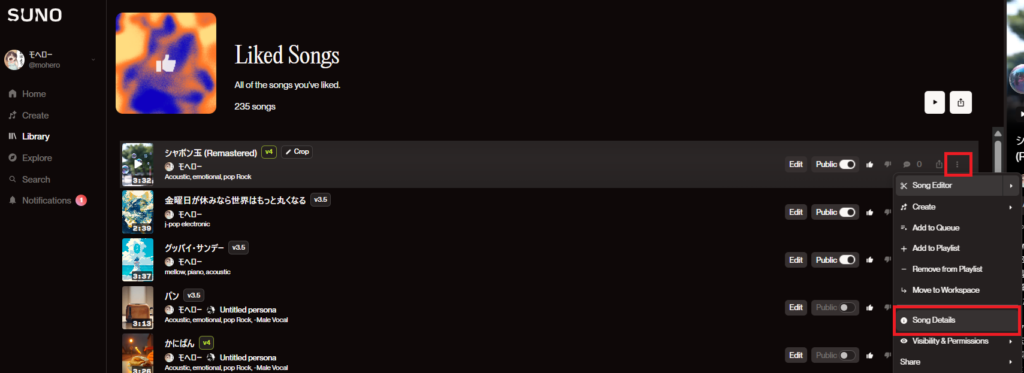
以下の様なEdit画面が開くので、「Upload a Video」をクリックします。
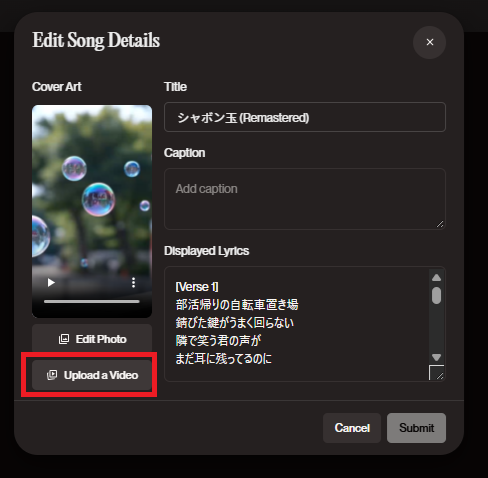
「Upload a Video」をクリックし、あらかじめ用意した動画をアップロードします。
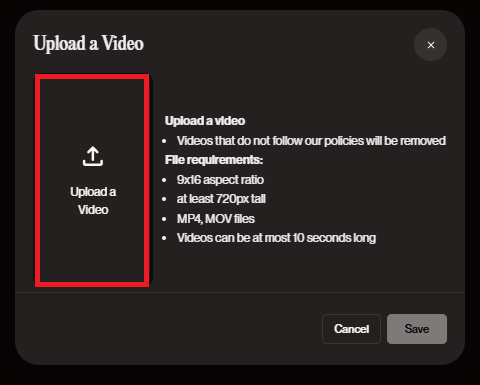
アップロードが完了したら「Save」し、「Submit」をクリックすれば登録は完了です。
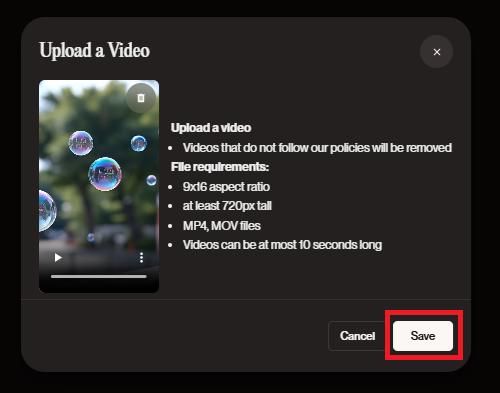
動画はどの様に準備したら良いか?
登録する動画は自分で撮影したものでも、動画生成AIを使って作成したものでも良いかとはおもいます。
動画生成AIのオススメが知りたい方は以下の記事も参考にして頂けると幸いです。

まとめ
最後までご覧になって頂きありがとうございます!
<アップデートまとめ>
■登録すると楽曲の再生画面 (Web/iOSなどの専用モバイルアプリ上)で楽曲と合わせて動画が再生されます。
■登録できる動画は以下の要件に合わせて作成する事が推奨されます。
・動画の長さは10秒以内。
・アスペクト比は「9:16」 ※異なるアスペクト比でも、強制的に「9:16」で登録される様子。
・動画のファイル形式は「MP4」または「MOV」
・高さは「720px」以上
後から見直したい方は是非、ブックマークに登録を頂けると幸いです。
オススメ記事
本ブログでは様々なAIツールに関する記事を公開させて頂いております。
良かったら他の記事もご覧になって頂けると幸いです。


What is モヘロー
主にAIやNFTに関する活用を紹介するブログを書いています。
ブログの更新状況、その他AI関連のアプデ情報発信はXアカウントでも行っております!
AI情報を早期にキャッチアップされたい方は是非こちらからフォローお願いします!


コメント